KWord/zh-cn: Difference between revisions
No edit summary |
(Updating to match new version of source page) |
||
| (22 intermediate revisions by one other user not shown) | |||
| Line 2: | Line 2: | ||
{|class="tablecenter vertical-centered" | {|class="tablecenter vertical-centered" | ||
|[[Image:Kword_demo.png|thumb|300px|KWord with an open document]]||'''KWord | |[[Image:Kword_demo.png|thumb|300px|KWord with an open document]]||'''KWord 让你借助基于框架的威力编辑所有文档。''' | ||
|} | |} | ||
{{ | |||
{{Warning|KWord is now unmaintained since 2012. Users are recommended to switch to the [[Special:myLanguage/Words|Calligra Words]] fork.}} | |||
'''KWord''' 是一款文字处理软件。自然它拥有所有你预想的功能 - 段落样式,缩进,分项符号,制表位,分页符和字体的完全控制。自然还有用于普通需求的模板。那KWord又有何不同之处? | '''KWord''' 是一款文字处理软件。自然它拥有所有你预想的功能 - 段落样式,缩进,分项符号,制表位,分页符和字体的完全控制。自然还有用于普通需求的模板。那KWord又有何不同之处? | ||
'''KWord''' 的不同之处在于它是基于'' | '''KWord''' 的不同之处在于它是基于''框架''的,所有你对你的文档具有完全的控制权。你可以像报纸新闻一样按''行''进行编辑,或是像相簿一样按''自由格式''编辑。想给你的照片添加''标题''吗?没问题。决定权完全在你手里。帧之间可以相互链接,使得文本连贯无缝,这样你无需整套的发布软件就能制作出专业水准的排版效果。 | ||
[[Image:Kword_preview.png|300px|thumb|center]] | [[Image:Kword_preview.png|300px|thumb|center]] | ||
| Line 14: | Line 15: | ||
较长的文挡有时需要对页面进行重排——''预览模式''在这方面为你提供完全的自由。比如,''页码编号''能够放置在''页眉''或''页脚'',''章节编号''也同样不在话下。软件还有''内容目录''的自动生成器,另外还支持''脚注''与''尾注''。 | 较长的文挡有时需要对页面进行重排——''预览模式''在这方面为你提供完全的自由。比如,''页码编号''能够放置在''页眉''或''页脚'',''章节编号''也同样不在话下。软件还有''内容目录''的自动生成器,另外还支持''脚注''与''尾注''。 | ||
可能你需要使用多门语言编辑你的文档?没问题!你可以为你自己的语言选择''字体'','''KWord'''对''从右至左''的语言具有完整支持。 | |||
[[Image:Kword-r-to-l.png|300px|thumb|center]] | [[Image:Kword-r-to-l.png|300px|thumb|center]] | ||
那你还在等什么?让我们开始创作吧! | |||
== 提示,技巧和教程 == | == 提示,技巧和教程 == | ||
* [[Special:myLanguage/KWord/Tutorials/BasicLayout| | * [[Special:myLanguage/KWord/Tutorials/BasicLayout|基本排版]] 教程通过制作一页文字和图片解释'''KWord'''的框架技术。页面中会包括若干文字帧与图片框架。 | ||
* [[Special:myLanguage/KWord/Tutorials/SecondLayout| | * [[Special:myLanguage/KWord/Tutorials/SecondLayout|第二类排版]] 该教程将尝试图片在文字区的放置、组合与移动。 | ||
* [[Special:myLanguage/KWord/Tutorials/ThirdLayout| | * [[Special:myLanguage/KWord/Tutorials/ThirdLayout|第三类排版]] 将创建一个相册页实现文字的包裹和流动。 | ||
* [[Special:myLanguage/KOffice/Tutorials/Artistic Text Shape| | * [[Special:myLanguage/KOffice/Tutorials/Artistic Text Shape|使用艺术字]] 将教你如何使用KOffice自带的艺术字体。 | ||
* [[Special:myLanguage/KWord/Manual|KWord | * [[Special:myLanguage/KWord/Manual|KWord 手册]] 解释了在基于框架环境下编辑的基本概念,并为你所有文字处理的需求提供向导。 | ||
===问题:你丢失了工具箱=== | ===问题:你丢失了工具箱=== | ||
Latest revision as of 14:30, 1 March 2019
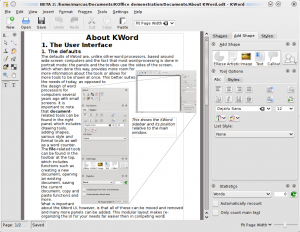 |
KWord 让你借助基于框架的威力编辑所有文档。 |

Warning
KWord is now unmaintained since 2012. Users are recommended to switch to the Calligra Words fork.
KWord 是一款文字处理软件。自然它拥有所有你预想的功能 - 段落样式,缩进,分项符号,制表位,分页符和字体的完全控制。自然还有用于普通需求的模板。那KWord又有何不同之处?
KWord 的不同之处在于它是基于框架的,所有你对你的文档具有完全的控制权。你可以像报纸新闻一样按行进行编辑,或是像相簿一样按自由格式编辑。想给你的照片添加标题吗?没问题。决定权完全在你手里。帧之间可以相互链接,使得文本连贯无缝,这样你无需整套的发布软件就能制作出专业水准的排版效果。
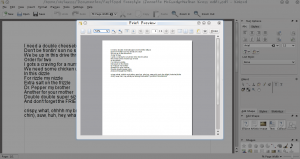
较长的文挡有时需要对页面进行重排——预览模式在这方面为你提供完全的自由。比如,页码编号能够放置在页眉或页脚,章节编号也同样不在话下。软件还有内容目录的自动生成器,另外还支持脚注与尾注。
可能你需要使用多门语言编辑你的文档?没问题!你可以为你自己的语言选择字体,KWord对从右至左的语言具有完整支持。
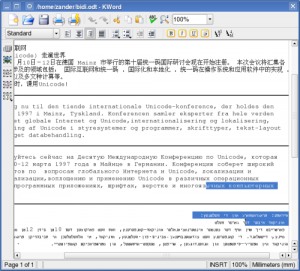
那你还在等什么?让我们开始创作吧!
提示,技巧和教程
- 基本排版 教程通过制作一页文字和图片解释KWord的框架技术。页面中会包括若干文字帧与图片框架。
- 第二类排版 该教程将尝试图片在文字区的放置、组合与移动。
- 第三类排版 将创建一个相册页实现文字的包裹和流动。
- 使用艺术字 将教你如何使用KOffice自带的艺术字体。
- KWord 手册 解释了在基于框架环境下编辑的基本概念,并为你所有文字处理的需求提供向导。
问题:你丢失了工具箱
如果你的是早期的2.0版本你可能会遇到bug引起这个问题。简单的删除~/.kde/share/config/kwordrc,这个文件会被重新创建的。然后你的工具箱会恢复正常。
